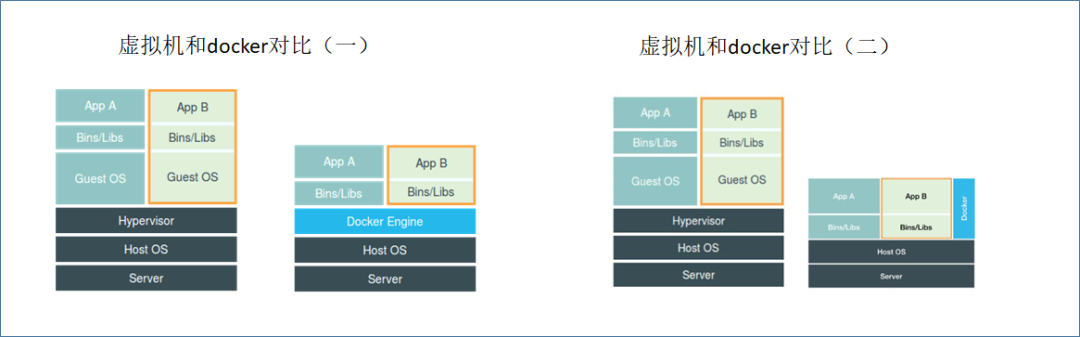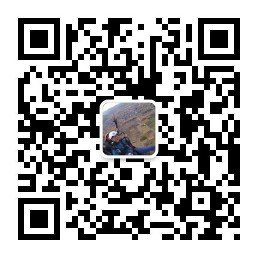简介(未完成)
容器运行时
Linux 提供了cgroup 和 namespace 两大系统功能,是容器的基础,但是要把进程运行在容器中,还需要有便捷的SDK 或命令来调用Linux 的系统功能,从而创建出容器,容器运行时 就是容器进程运行和管理的工具。
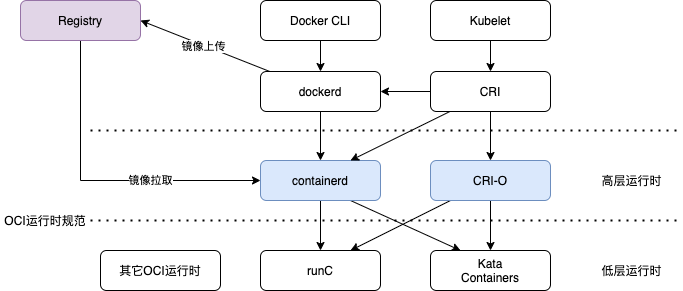
- runC是最常用的 容器低层运行时,不包含镜像管理,它假定容器的文件包已经从镜像里解压出来并存放于文件系统中。runC 创建的容器需要手动配置网络才能与其他容器或者网络节点连通。
- containerd是最常用的 容器高层运行时,提供镜像下载、解压等功能, 不包含镜像构建、上传等功能
- 再往上,Docker 提供了许多 UX 增强功能,比如ps/system prune 这些。 UX 增强的功能并不是 Kubernetes 所必须的
Docker Daemon 调用栈分析
docker在 1.11 之 后,被拆分成了多个组件以适应 OCI 标准。拆分之后,其包括 docker daemon, containerd,containerd-shim 以及 runC。组件 containerd 负责集群节点上容器 的生命周期管理,并向上为 docker daemon 提供 gRPC 接口。
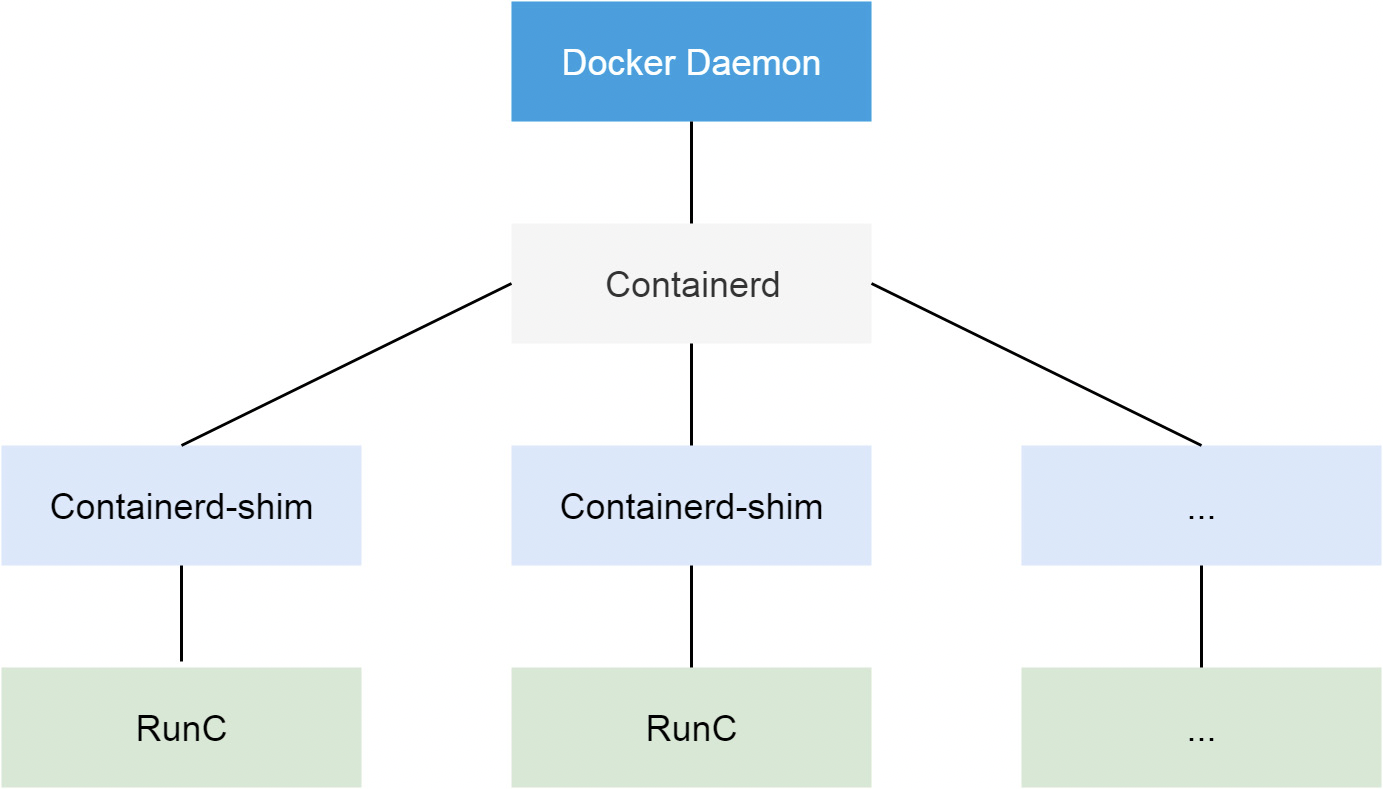
在一个docker 节点上执行 ps -ef | grep docker
/usr/bin/dockerd
docker-containerd
docker-containerd-shim $containerId /var/run/docker/libcontainerd/ $containerId docker-runc
docker-containerd-shim $containerId /var/run/docker/libcontainerd/ $containerId docker-runc
...
- dockerd 是docker-containerd 的父进程, docker-containerd 是n个docker-containerd-shim 的父进程。
- Containerd 是一个 gRPC 的服务器。它会在接到 docker daemon 的远程请 求之后,新建一个线程去处理这次请求。依靠 runC 去创建容器进程。而在容器启动之后, runC 进程会退出。
- runC 命令,是 libcontainer 的一个简单的封装。这个工具可以 用来管理单个容器,比如容器创建,或者容器删除。
排查工具
- 使用
kill -USR1 <pid>命令发送 USR1 信号给 docker daemon, docker daemon 收到信号之后,会把其所有线程调用栈输出 到文件 /var/run/docker 文件夹里。 - 我们可以通过
kill -SIGUSR1 <pid>命令来输出 containerd 的调用栈。不同的是,这次调用栈会直接输出到 messages 日志。 - 向 kubelet 进程发送 SIGABRT 信号,golang 运行时就会帮我们输出 kubelet 进程的所有调 用栈。需要注意的是,这个操作会杀死 kubelet 进程。
命令行方式创建一个传统虚拟机
虚拟化技术的发展
- 主机虚拟化,一台物理机可以被划分为若干个小的机器,每个机器的硬件互不共享,各自安装操作系统
- 硬件虚拟化,同一个物理机上隔离多个操作系统实例
- 操作系统虚拟化,由操作系统创建虚拟的系统环境,使应用感知不到其他应用的存在
qemu 创建传统虚拟机流程(virtualbox是一个图形化的壳儿)
# 创建一个虚拟机镜像,大小为 8G,其中 qcow2 格式为动态分配,raw 格式为固定大小
qemu-img create -f qcow2 ubuntutest.img 8G
# 创建虚拟机(可能与下面的启动虚拟机操作重复)
qemu-system-x86_64 -enable-kvm -name ubuntutest -m 2048 -hda ubuntutest.img -cdrom ubuntu-14.04-server-amd64.iso -boot d -vnc :19
# 在 Host 机器上创建 bridge br0
brctl addbr br0
# 将 br0 设为 up
ip link set br0 up
# 创建 tap device
tunctl -b
# 将 tap0 设为 up
ip link set tap0 up
# 将 tap0 加入到 br0 上
brctl addif br0 tap0
# 启动虚拟机, 虚拟机连接 tap0、tap0 连接 br0
qemu-system-x86_64 -enable-kvm -name ubuntutest -m 2048 -hda ubuntutest.qcow2 -vnc :19 -net nic,model=virtio -nettap,ifname=tap0,script=no,downscript=no
# ifconfig br0 192.168.57.1/24
ifconfig br0 192.168.57.1/24
# VNC 连上虚拟机,给网卡设置地址,重启虚拟机,可 ping 通 br0
# 要想访问外网,在 Host 上设置 NAT,并且 enable ip forwarding,可以 ping 通外网网关。
# sysctl -p
net.ipv4.ip_forward = 1
sudo iptables -t nat -A POSTROUTING -o eth0 -j MASQUERADE
# 如果 DNS 没配错,可以进行 apt-get update
可以看到至少在网络配置这个部分,传统虚拟机跟容器区别并不大